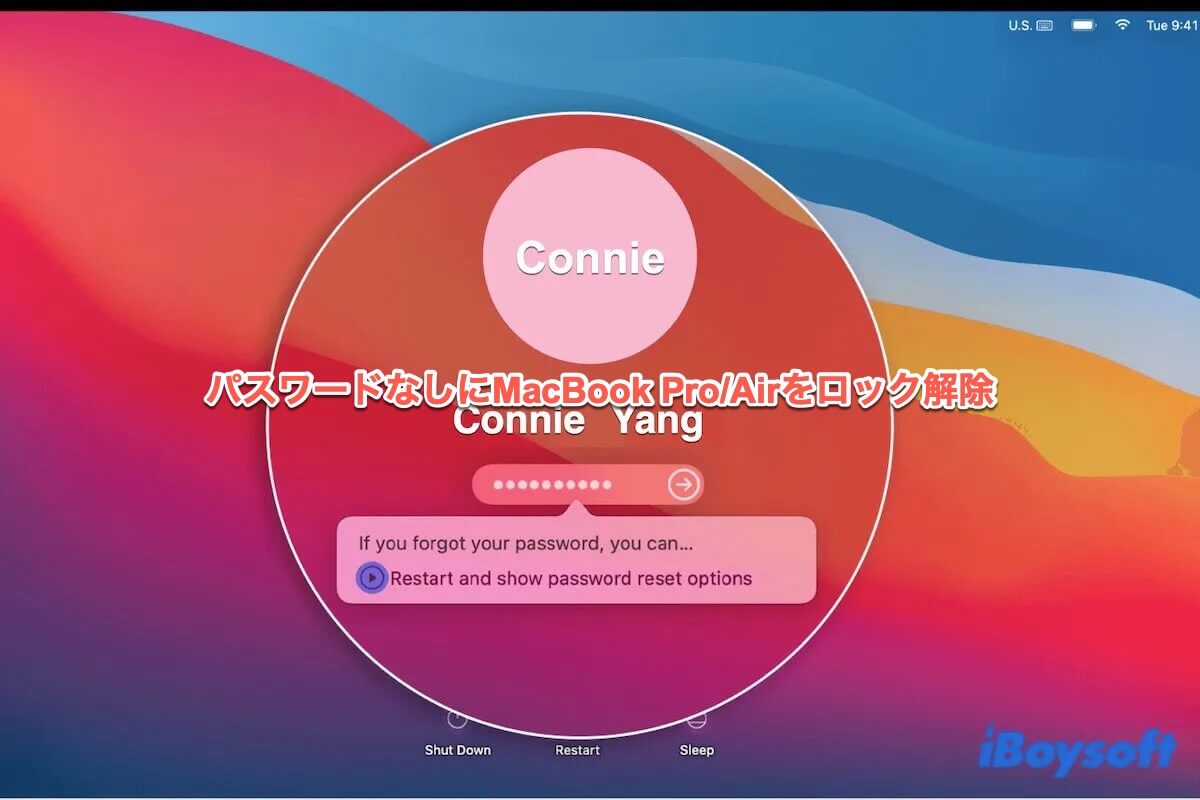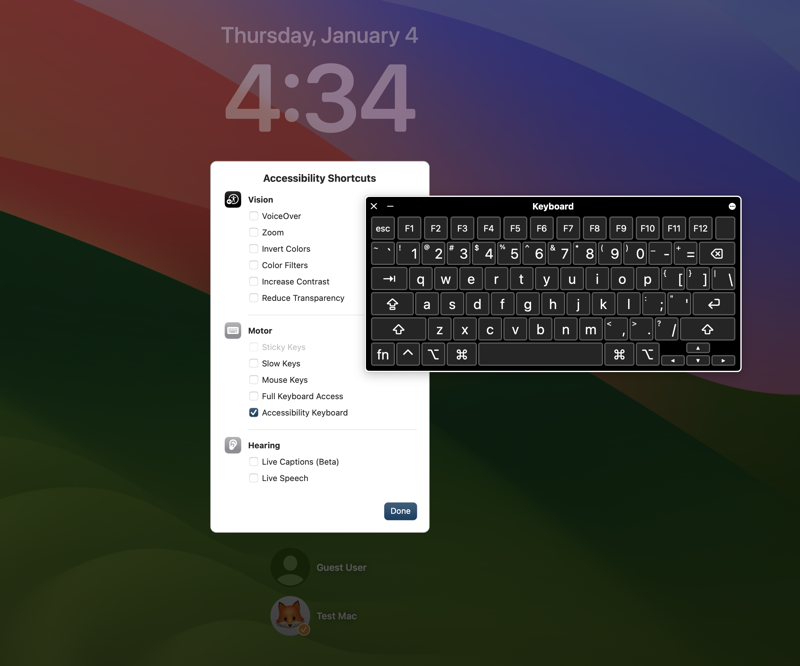MacBookをパスワードやApple IDなしでロック解除できるかどうかの質問に対しては、Yesと回答されます。Appleは、Macのパスワードを忘れた場合や正しいパスワードを受け入れてくれない場合に、マシンにアクセスするための複数の方法を提供しています。
ですので、パスワードやApple IDなしでMacBook Proをロック解除する方法は?このポストに従ってステップバイステップの方法を手に入れてください。そして、全ての方法は、パスワードなしでMacBook Air(他のものも含む)をロック解除するのにも適用されます。
このポストの中でMacBook Proをパスワードなしでロック解除する方法の概要
| 方法 | 前提条件 |
| Apple IDを使用してパスワードをリセット | Apple IDを知っていること。 |
| FileVaultの回復キーを使用 | FileVaultの回復キーを覚えていること。 |
| 別のアカウントを使用 | ゲストユーザーであり、管理者アカウントを知っていること。 |
| リカバリモードでコマンドを実行 | MacがmacOS 10.15またはそれ以前のバージョンで稼働していること。 MacでFileVaultがオンになっていないこと。 起動ディスクがAPFSで暗号化されていないこと。 |
| MacBook Proの工場出荷時リセット | 前提条件なし。 |
| サードパーティーのツールを使用 | サードパーティーのツールがApple IDを要求していることがあるかもしれない。 |
| Apple Watchを使用 | MacをApple Watchと関連付け、Macをロック解除する許可を与えていること。 |
| Appleチームのサポートを依頼 | Appleチームに詳細情報を送信すること。 |
より多くの人がMacBook Proをロック解除できるようにする方法を共有しましょう。
パスワードやApple IDなしでロックされたMacBook Proからファイルを取得する方法
macOSには高いセキュリティがあり、ユーザーの個人データを保護し、ハッカー攻撃や不正アクセスを回避するのに役立ちます。したがって、Macモデルにログインしたい場合、少なくとも3つのパスワードのうち1つが必要です:
- ログインパスワード。
- Apple IDとそのパスワード。
- FileVault回復キー。(MacのFileVaultを有効にした後にのみ生成されます)
強調しなければならないことは、3つのコードを持っていない場合、MacBookにアクセスすることはできませんが、それを消去してmacOSを再インストールする必要があります。
ただし、Macを消去すると、それに保存されているすべてのデータが消去されます。これらのファイルを失いたくない場合、iBoysoft Data Recovery for Macを使用することをお勧めします。これにより、Terminalで1つのコマンドを実行することで、アクセスできないまたはロックされたMacからファイルを取得することができます。
iBoysoft Macリカバリモードを参照するか、以下の手順に従ってください:
- 外付けハードドライブをMacに接続します。
- Macをリカバリモードで起動します。Macのインターネット接続が良好かつ安定していることを確認します。
- メニューバーからユーティリティを選択してターミナルを開きます。
- 次のコマンドをコピー&ペーストしてiBoysoft Data Recovery for Macを起動します。sh <(curl http://boot.iboysoft.com/boot.sh)
- Macのハードドライブ(Macintosh HD - DataまたはmacOS - Data)を選択して、「データの検索」をクリックします。
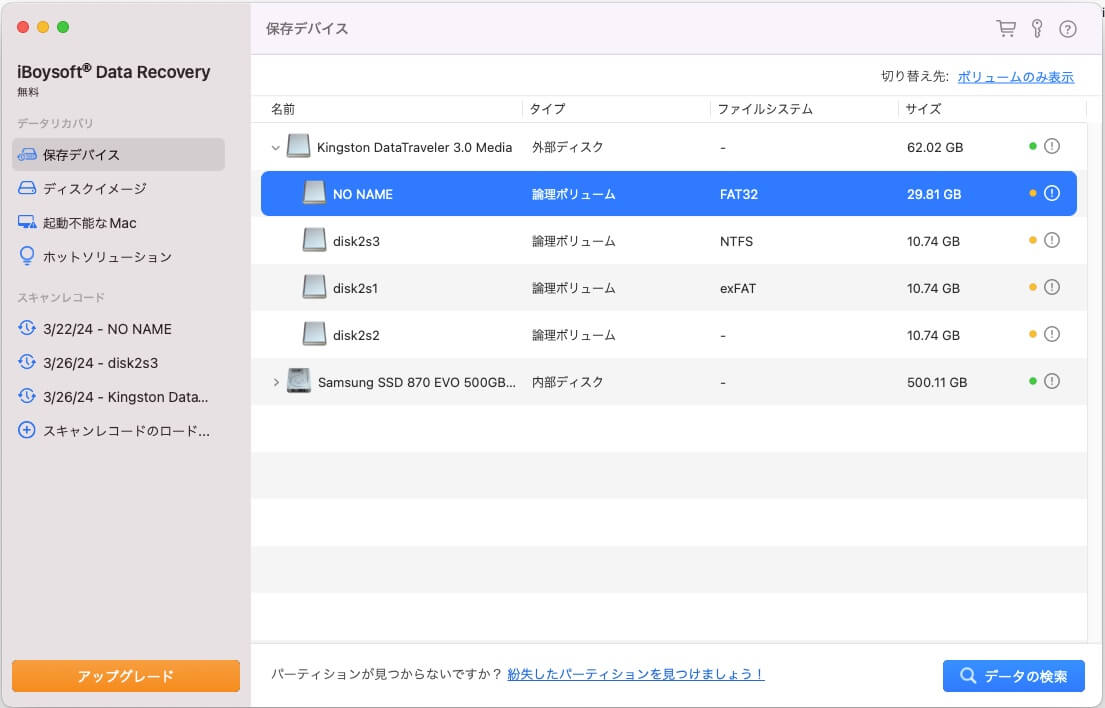
- スキャンプロセスが完了するのを待ち、結果をプレビューします。
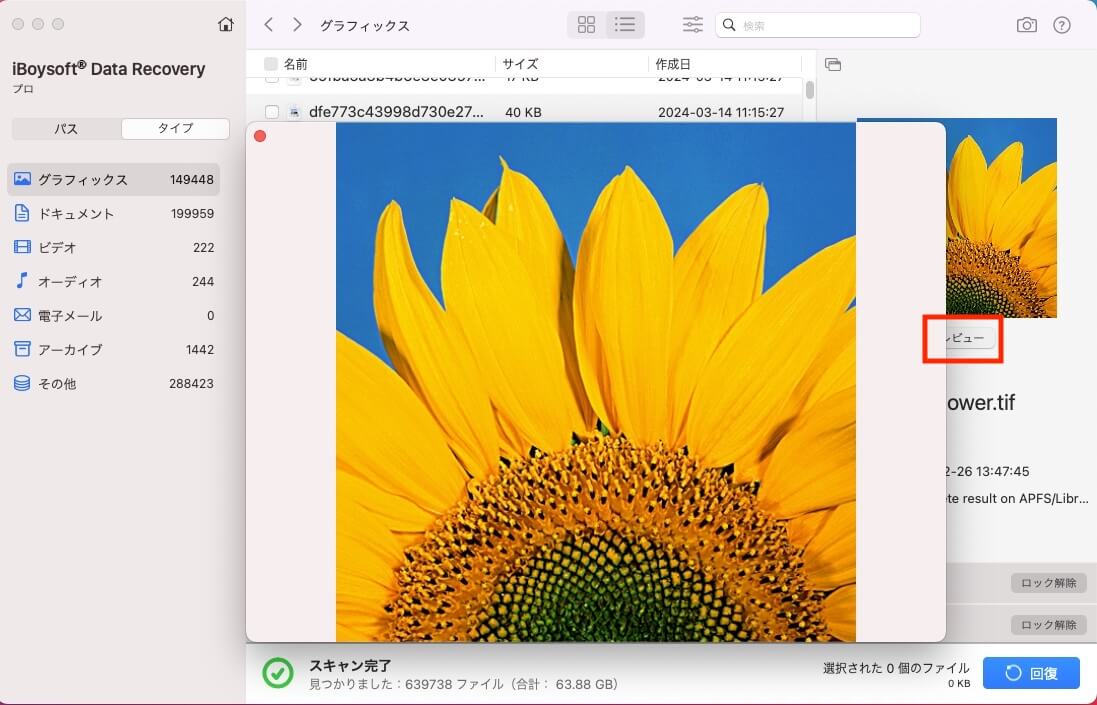
- 希望するファイルを選択し、「回復」をクリックして外部ドライブに保存します。
他の人がロックされたMacからデータを救出するのに役立つように共有してください。
パスワードやApple IDなしでMacBook Proをロック解除する方法
この部分では、パスワードやApple IDなしでMacBook Proをロック解除するための8つの方法を提供します。各方法には異なる前提条件が必要です。自分の状況に適用可能な方法を選択してください。
パスワードやApple IDなしでMacBook Pro/Airをロック解除する方法:
- Apple IDを使用してパスワードをリセットしてMacBook Proをロック解除する
- FileVault回復キーを使用してMacBook Proをロック解除する
- 別のアカウントを使用してMacBook Proをロック解除する
- リカバリモードでコマンドを実行してMacBook Proをロック解除する
- 工場出荷時設定にリセットしてMacBook Proをロック解除する
- サードパーティツールを使用してMacBook Proをロック解除する
- Apple Watchを使用してMacBook Proをロック解除する
- Appleチームのサポートを受けてMacBook Proをロック解除する
Apple IDを使用してパスワードをリセットしてMacBook Proをロック解除する
パスワードを忘れた場合は、ログインボックスにランダムなパスワードを3回入力し続けると、パスワードリセットのオプションが表示されます。通常、MacBook ProをApple IDと関連付けている場合は、2つのプロンプトのうちの1つが表示されます。 (Macのパスワードを忘れて、疑問符が表示されない場合は?)
下記のように"…Apple IDを使用してリセット"というヒントが表示された場合は、その矢印をクリックし、Apple IDを入力してパスワードをリセットします。その後、新しいパスワードでデスクトップにアクセスできます。
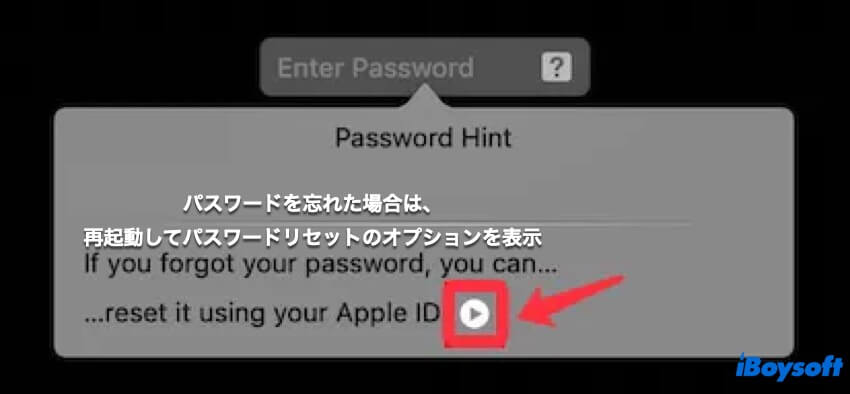
下記のように"再起動してパスワードリセットオプションを表示"というメッセージが表示された場合は、その矢印をクリックしてMacを再起動し、パスワードリセットアシスタントを起動します。
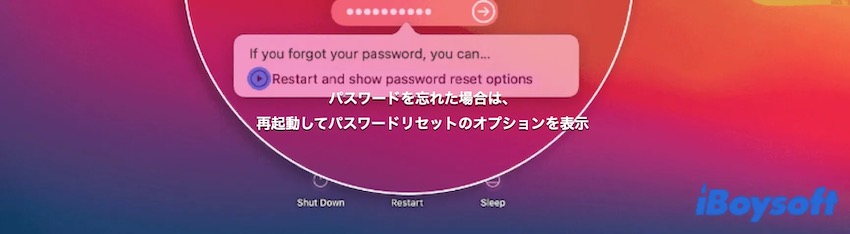
"アカウントがロックされています"という通知が表示された場合は、次のガイドを読んでMacBookをデータを失うことなくロック解除してください: MacBook Air/Proからロック解除?'アカウントがロックされています'エラーの修正
次に、以下の手順に従ってApple IDを使用してMacBookをロック解除します:
- Macの起動ディスク(通常、macOSまたはMacintosh-HDと呼ばれる)を選択し、"次へ"をクリックします。
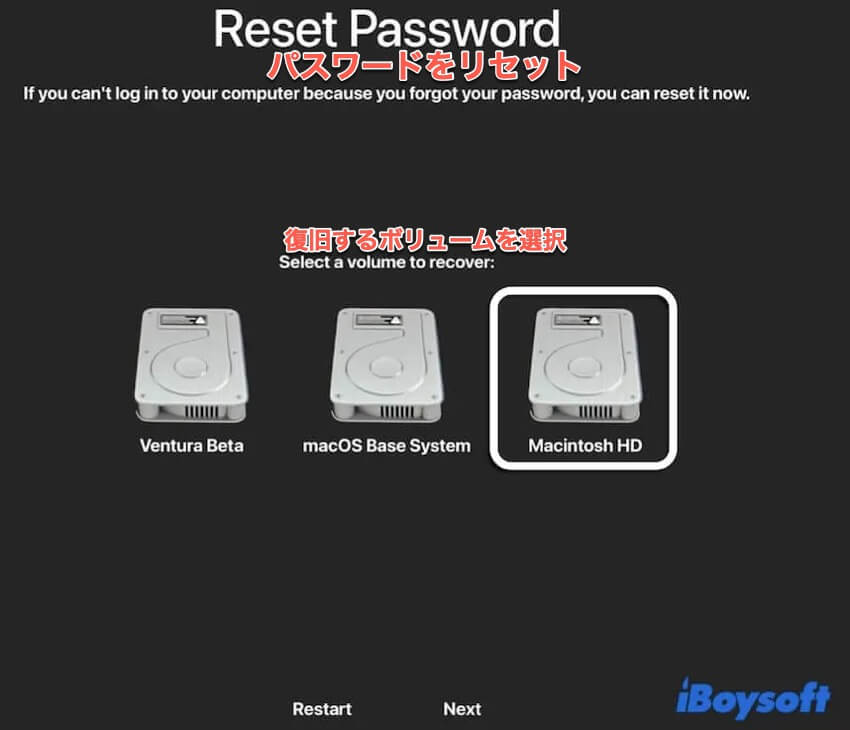
- Apple IDとパスワードを入力します。
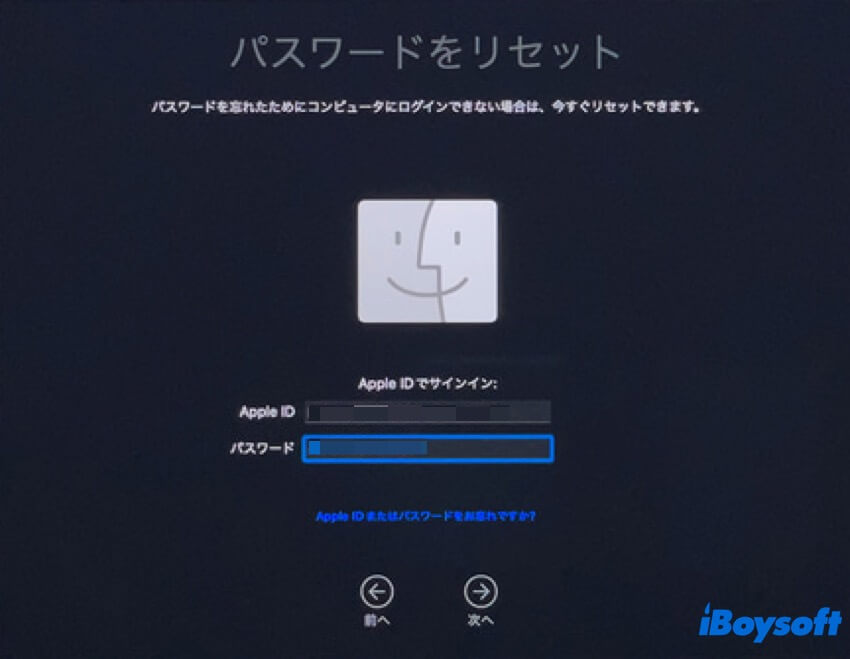
- 必要に応じて、iPhoneや他のAppleデバイスに送られた認証コードを入力します。
注意: 認証コードがiPhoneや他のデバイスに送信された場合、それを覚えてOKをクリックしてください。その後、Mac画面がコード入力用のボックスに表示されます。iPhoneや他のデバイスがコードを受信できない場合は、キーボードのReturnキーを押してMacにApple IDとパスワードを再検証させてください。 - FileVaultの回復キーを取得し、パスワードをリセットするユーザを選択します。
- 新しいパスワードを入力します。
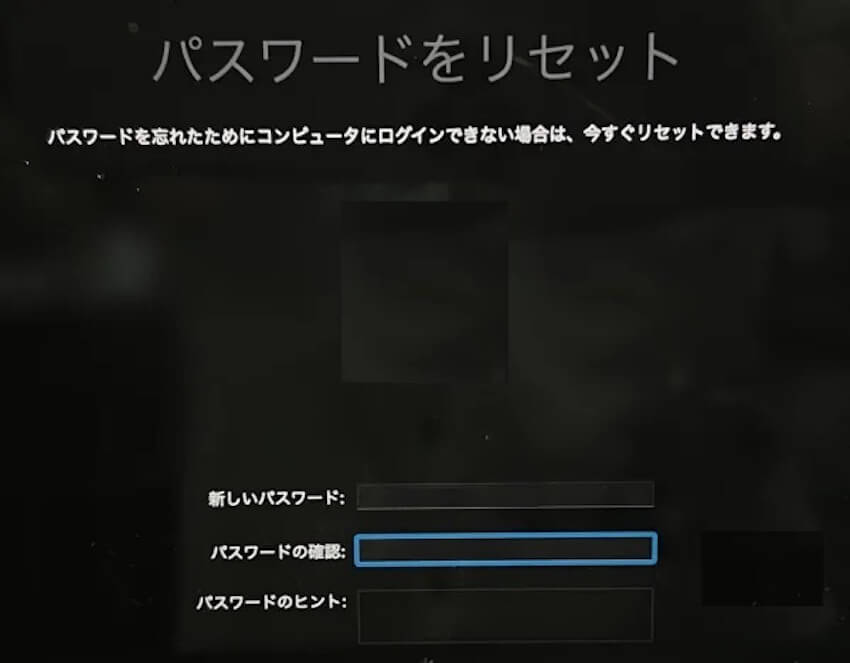
- "再起動"をクリックし、新しいパスワードを入力してMacBook Proにログインします。
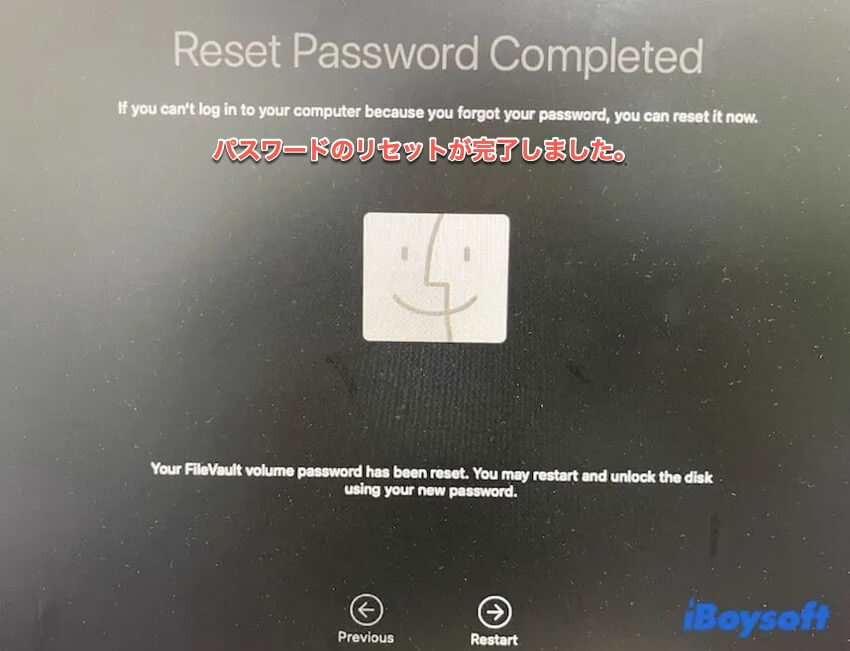
FileVaultの回復キーを使用してMacBook Proをロック解除する
ただし、MacでFileVaultを有効にしており、パスワードを忘れた場合にiCloudアカウントではなく回復キーを使用してMacをロック解除するように設定している場合、次のいずれかのヒントが表示されます:
ヒントには「…復旧キーを使用してリセットしてください」と表示されます。矢印をクリックして復旧キーを入力し、パスワードをリセットします。その後、新しいパスワードを使用して Mac のロックを解除します。
「再起動してパスワードリセットのオプションを表示」というヒントが表示された場合は、ヒントのボタンをクリックしてパスワードリセットアシスタントウィンドウを開きます。
- FileVault復旧キーを入力してください。
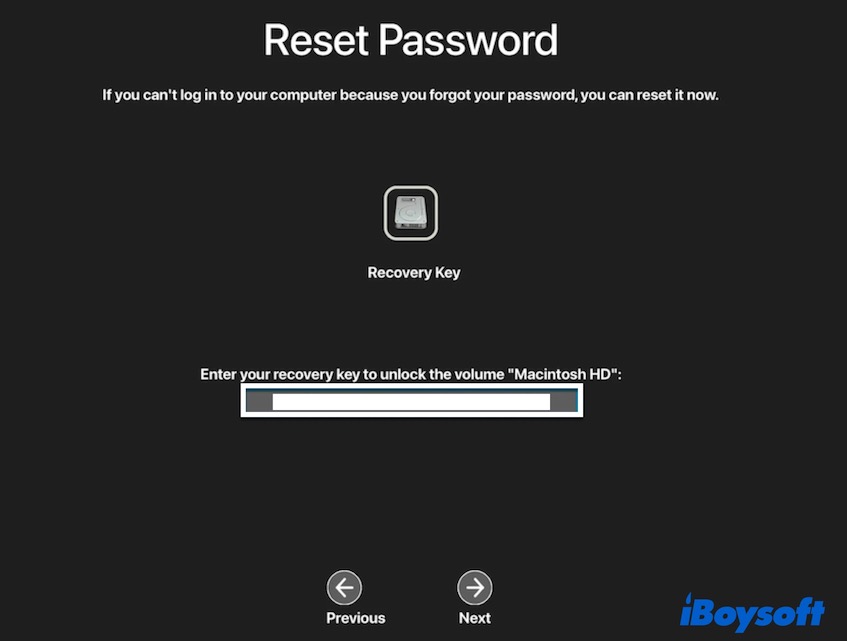
- 新しいパスワードを入力し、確認します。
- パスワードをリセット」をクリックします。
- 「再起動」をクリックしてMacを再起動し、新しいパスワードでMacBookのロックを解除します。
FileVault復旧キーは異なる文字と数字で構成されており、FileVaultを有効にした際に生成され、Macに送信されます。そのため、通常、FileVault復旧キーを覚えておくのは難しいでしょう。
もし、FileVaultの復旧キーがわからない場合は、次の方法に従ってください。
別のアカウントを使用してMacBook Proをアンロックする
MacBookのゲストユーザーで、パスワードとApple ID(または復旧キー)の両方を忘れてしまった場合は、別のアカウント(管理者アカウント)を使ってMacBook Proのロックを解除できます。
パスワードとApple IDを使わずに別のアカウントを使ってMacBook Proのロックを解除する方法は次のとおりです。
- 別のアカウント(管理者アカウント)でMacにログインしてください。
- Appleメニューをクリックして、システム環境設定 > ユーザーとグループ を選択してください。

- 下部のロックアイコンをクリックし、管理者アカウントとパスワードを入力して変更を行ってください。
- アカウントを選択し、「パスワードをリセット」をクリックしてください。
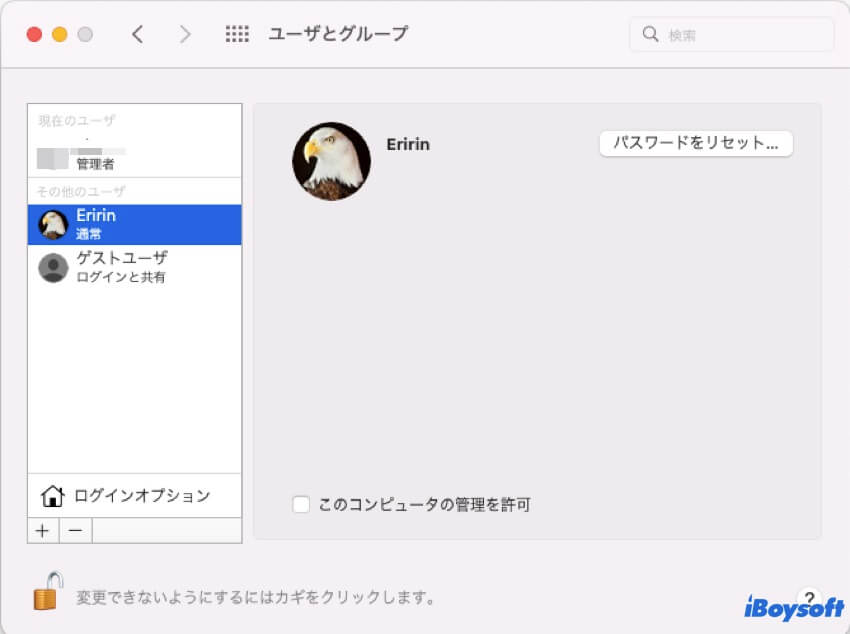
- 新しいパスワードやその他の情報を入力してください。
- 「パスワードを変更」をクリックしてください。
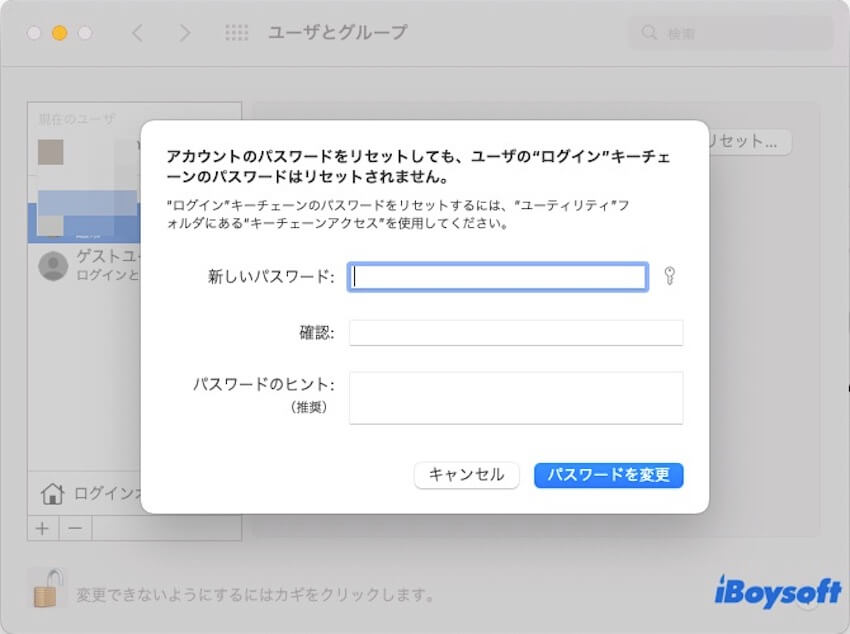
- Appleメニュー > 「再起動」をクリックし、新しいパスワードを使用してMacBookにログインします。
リカバリモードでコマンドを実行してMacBook Proのロックを解除する
上記の方法がうまくいかなかった場合は、macOSリカバリモードでターミナルを使用してパスワードをリセットすることで、Macのロックを解除できます。
注意: MacがmacOS 11以降を搭載しており、起動ディスクがAPFSで暗号化されているか、FileVaultが有効になっている場合は、macOSリカバリモードでターミナルなどのユーティリティを使用する前に、管理者パスワードの入力を求められます。その場合は、次の解決策に進んでください。
- macOSリカバリーモードに入ります。
IntelベースのMacの場合は、再起動しながら、Appleロゴが表示されるまでCommand + Rキーを押し続けます。
Apple Silicon搭載Macの場合は、まずMacの電源を切ります。次に、起動ディスクとオプションの歯車アイコンが表示されるまで電源ボタン(Touch ID)を押し続け、歯車アイコンを選択して「続ける」をクリックします。 - 上部のメニューバーで「ユーティリティ」をクリックし、「ターミナル」を選択します。

- ターミナルウィンドウに次のコマンドを入力し、Return キーを押して、パスワードリセットアシスタント ウィンドウを開きます。resetpassword
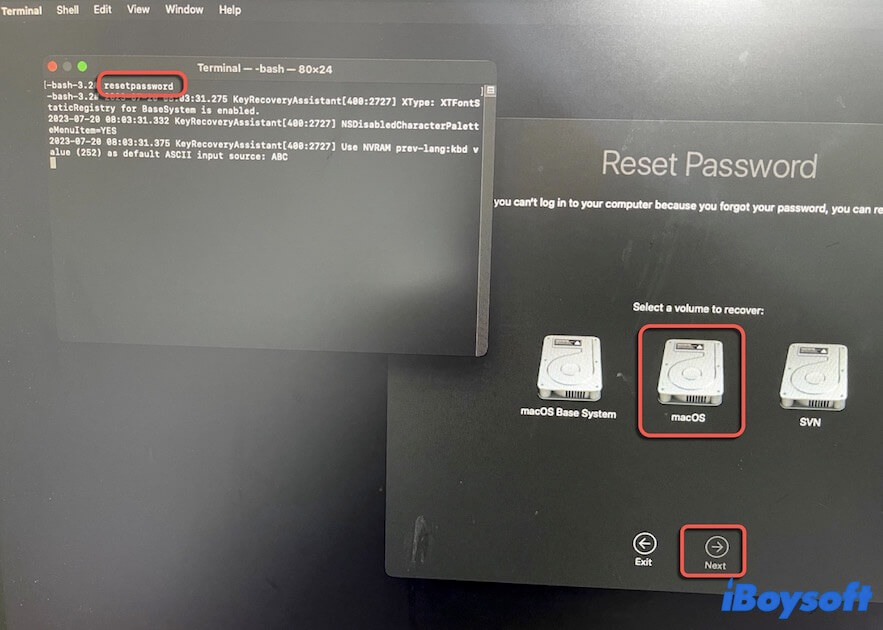
- ボリュームを選択して続行します。Apple IDとパスワードの入力を求められた場合は、別のデバイスに送信された確認コードも入力する必要があります。復旧キーの入力を求められた場合は、大文字と小文字を正しく入力してください。
- 新しいパスワードを設定し、Macを再起動して新しいパスワードでロックを解除します。
MacBook Proを工場出荷時の状態にリセットしてロックを解除する
管理者パスワードやApple ID、FileVaultリカバリキーがないため、"管理者パスワードなしでMacBook Proをロック解除する方法?"という疑問が出るかもしれません。
その場合、Macを消去してからmacOSを再インストールしてMacコンピュータをロック解除して使用するしかないです。つまり、Macを工場出荷状態にリセットします。
パスワードなしでMacBook Proを工場出荷状態にリセットする方法は次のとおりです。
- macOSリカバリーモードに入ります(上記の手順に従います)。
- 上部のメニューバーで「リカバリーアシスタント」をクリックし、「Macを消去」を選択します。
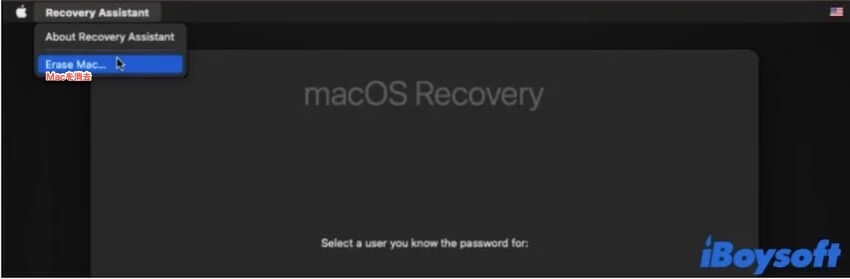
- Macを消去を確認し、消去プロセスが完了するのを待ちます。Macが自動的に再起動する場合は、電源ボタンを押してオフにします。
- Macを再びmacOSリカバリーモードで起動し、macOSを再インストールします。
その後、MacBookを使用する前に設定する必要があります。
Apple WatchでMacBook Proをロック解除する
また、MacをApple Watchに関連付けている場合は、MacBookのパスワードをバイパスできます。これは、MacBookで「Apple Watchを使ってアプリケーションとMacのロックを解除します」機能を有効にしている場合に利用できる追加の方法です。
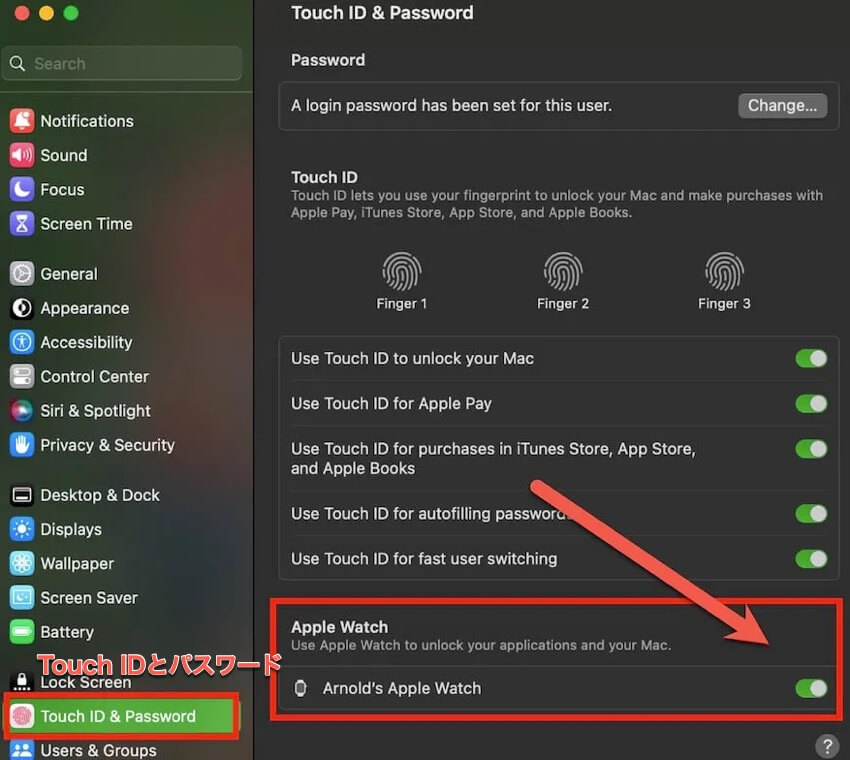
サードパーティツールを使用してMacBook Proをロック解除する
パスワードやApple IDを入力せずにMacBook Proのロックを解除できるサードパーティ製ツールもあります。信頼できるツールを使えば、Macの管理者パスワードを回避して直接Macにログインできます。ただし、これはリスクのある方法なので、上記の方法を優先的に試してみることをお勧めします。
AppleチームのサポートでMacBook Proのロックを解除する
上記の方法がすべてうまくいかない場合は、Appleサポートチームに連絡して、アドバイスや特別な解決策をもらうこともできます。
上記の方法でパスワードなしでMacBook Proのロックを解除できたと思われる場合は、ぜひ他の人と共有してください。
パスワードやApple IDを入力せずにMacBook Proをアンロックする方法に関するFAQ
- QロックされたMacBook Proに入る方法は?
-
A
MacBook Proを解除するためにログインパスワードをリセットできます。間違ったパスワードを3回入力し続けると、パスワードリセットヒントが表示されます。次に、Apple IDまたはFileVaultの回復キーを入力して、新しいパスワードをリセットしてMacBook Proに入ることができます。
- QMacBookのパスワードをバイパスする方法は?
-
A
MacBookのパスワード入力をバイパスしてMacにアクセスするためには、ボックスにランダムにパスコードを3回まで入力します。次に、Apple IDを使用してパスワードをリセットするためのヒントをクリックします。Apple IDを持っていない場合は、macOS Recoveryに入ってMacを消去してmacOSを再インストールします。
- QApple IDなしでMacBook Proを工場出荷状態にリセットする方法は?
-
A
まずMacBook Proをリカバリーモードに起動する必要があります。次に、トップメニューバーでリカバリーアシスタントをクリックし、Macを消去を選択します。消去後、Macは自動的に再起動します。次に、Macをリカバリーモードに再起動して、macOSを再インストールします。